Porady na temat usuwania RansomPlus Ransomware (odinstalować RansomPlus Ransomware)
RansomPlus Ransomware można zaszyfrować użytkownika dokumentów, zdjęć i innych plików osobistych znajduje się na komputerze w czasie, system pobiera zainfekowany. Na szczęście złośliwa aplikacja jest tylko po określonych folderów, tak przynajmniej niektórych danych może być lewo niezaszyfrowane. Aby uzyskać więcej informacji na temat folderów i plików typów złośliwego oprogramowania, jeśli po, należy przeczytać resztę tekstu.
Możemy również dodać Przewodnik usuwania na końcu tego artykułu, aby pomóc naszym czytelnikom, ręcznie usunąć RansomPlus Ransomware. Nasi naukowcy zalecają aby usunąć RansomPlus Ransomware, bo nawet jeśli zagrożenie Twórcy zapowiadają wysłać narzędzie deszyfrujące dla określonej cenie, nie istnieją żadne gwarancje, które posiadają celu to zobowiązanie. W związku z tym zamiast hazardu z pieniędzmi, zachęcamy Cię do Dowiedz się więcej o ransomware i ostatecznie go wyeliminować.
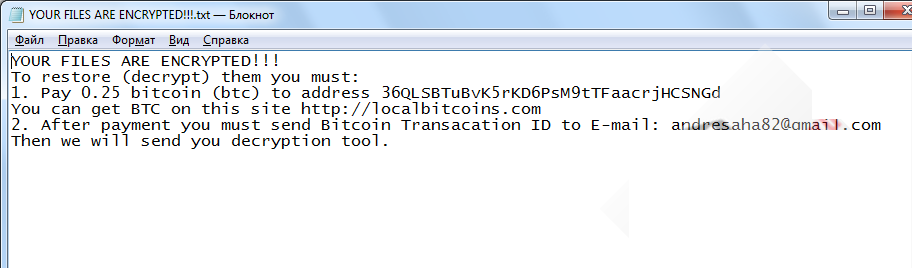
Pobierz za darmo narzędzie do usuwaniaAby usunąć RansomPlus Ransomware
Zacznijmy od tego złośliwe oprogramowanie może wejść do systemu po uruchomieniu szkodliwego pliku. Dane takie mogłyby osiągnąć ofiary poprzez podejrzane wiadomości spamowych. W związku z tym nasi specjaliści zawsze zaleca użytkownikom, aby być bardziej ostrożny z załączników e-mail i je skanować z niezawodne antimalware narzędzia przed otwarciem. Zainfekowany plik może wydawać się całkowicie nieszkodliwe, np. może to wyglądać jak faktury, Zdjęcie, Zdjęcie i tak dalej. W rezultacie bardziej beztroski użytkowników może przypadkowo zainfekować swój system. Ponieważ złośliwa aplikacja powinna działać na komputerze, po cichu, nie może zrozumieć, co się stało dopóki nie zauważysz, że zaszyfrowane pliki lub wiadomość od deweloperów RansomPlus Ransomware.
Po system zostaje zainfekowany malware należy wyszukiwać pliki można zaszyfrować w następujących katalogach: % ALLUSERSPROFILE %, %ALLUSERSPROFILE%Application Data, % USERSPROFILE%Documents, % USERSPROFILE%Music, % USERSPROFILE%Pictures, % USERSPROFILE%Videos, % LOCALAPPDATA % i %USERPROFILE%Local Lokalnedane aplikacji. Dodatkowo to może Sprawdź foldery o nazwach od 4 do 6 znaków (np. użytkowników) w lokalizacji % HOMEDRIVE %. Wszystkie pliki wykonywalne, fotografie, zdjęcia, filmy, dokumenty tekstowe i inne pliki Znalezione w wymienionych katalogów należy enciphered i oznaczone rozszerzenie .encrypted.
Później RansomPlus Ransomware można dodać pliki o nazwie YOUR_FILES_ARE_ENCRYPTED!!!. txt do lokalizacji zawierającej zaszyfrowane dane. Ten okupu może być nawet otwarte automatycznie, więc użytkownik zobaczy komunikat cyberprzestępców natychmiast. W nocie twórcy złośliwa aplikacja powinna wymagać Ci zapłacenie o 0,25 BTC lub w okolicy: 260 dolarów w momencie pisania. Jeśli uwierzysz, co mówią, że narzędzie deszyfrujące powinien wysyłane do ofiary poprzez e-mail po potwierdzeniu płatności. Problem jest, istnieją nie zapewnień, i nie można oczekiwać zwrotu pieniędzy, jeśli coś pójdzie nie tak. Bez wątpienia twórcy RansomPlus Ransomware’s może próbować przekonać się o ich dobre intencje, ale kto może powiedzieć, że rzeczywiście posiadają obietnicy?
Jak usunąć RansomPlus Ransomware?
Jeśli nie chcesz płacić okupu i grać za pieniądze, radzimy ci Ignoruj wymagania Cybernetyczni kryminaliści i usunąć złośliwe oprogramowanie. Jeden sposób, aby wyeliminować jest do usuwania podejrzanych danych, który może być związane z RansomPlus Ransomware ręcznie. Aby uzyskać bardziej szczegółowe wyjaśnienie Spójrz na ręczne usunięcie Przewodnik dodane pod tym tekstem. Drugi sposób, aby pozbyć się szkodliwych aplikacji jest użycie narzędzia renomowanych ochrony przed złośliwym oprogramowaniem. Po pierwsze zainstalować go na zainfekowanym komputerze i zobaczyć, że wykonuje pełny system skandować. Następnie przegląd wykrytych zagrożeń i usunąć je wszystkie w tym samym czasie, podczas klikania przycisku pod warunkiem usunięcia. Nie zapominajcie, że jeśli zakażenie udało się zaszyfrować cenne dane, możesz go odzyskać z kopii lub spróbuj użyć narzędzia do odzyskiwania. Zawsze usuwaj RansomPlus Ransomware bez czekania.
Dowiedz się, jak usunąć RansomPlus Ransomware z komputera
- Krok 1. Jak usunąć RansomPlus Ransomware z Windows?
- Krok 2. Jak usunąć RansomPlus Ransomware z przeglądarki sieci web?
- Krok 3. Jak zresetować przeglądarki sieci web?
Krok 1. Jak usunąć RansomPlus Ransomware z Windows?
a) Usuń RansomPlus Ransomware związanych z aplikacji z Windows XP
- Kliknij przycisk Start
- Wybierz Panel sterowania

- Wybierz Dodaj lub usuń programy

- Kliknij na RansomPlus Ransomware związanych z oprogramowaniem

- Kliknij przycisk Usuń
b) Odinstaluj program związane z RansomPlus Ransomware od Windows 7 i Vista
- Otwórz menu Start
- Kliknij na Panel sterowania

- Przejdź do odinstalowania programu

- Wybierz RansomPlus Ransomware związanych z aplikacji
- Kliknij przycisk Odinstaluj

c) Usuń RansomPlus Ransomware związanych z aplikacji z Windows 8
- Naciśnij klawisz Win + C, aby otworzyć pasek urok

- Wybierz ustawienia i Otwórz Panel sterowania

- Wybierz Odinstaluj program

- Wybierz program, związane z RansomPlus Ransomware
- Kliknij przycisk Odinstaluj

Krok 2. Jak usunąć RansomPlus Ransomware z przeglądarki sieci web?
a) Usunąć RansomPlus Ransomware z Internet Explorer
- Otwórz przeglądarkę i naciśnij kombinację klawiszy Alt + X
- Kliknij Zarządzaj add-ons

- Wybierz polecenie Paski narzędzi i rozszerzenia
- Usuń niechciane rozszerzenia

- Przejdź do wyszukiwania dostawców
- Usunąć RansomPlus Ransomware i wybrać nowy silnik

- Naciśnij klawisze Alt + x ponownie i kliknij na Opcje internetowe

- Zmiana strony głównej, na karcie Ogólne

- Kliknij przycisk OK, aby zapisać dokonane zmiany
b) Wyeliminować RansomPlus Ransomware z Mozilla Firefox
- Otworzyć mozille i kliknij na menu
- Wybierz Dodatki i przenieść się do rozszerzenia

- Wybrać i usunąć niechciane rozszerzenia

- Ponownie kliknij przycisk menu i wybierz Opcje

- Na karcie Ogólne zastąpić Strona główna

- Przejdź do zakładki wyszukiwania i wyeliminować RansomPlus Ransomware

- Wybierz swojego nowego domyślnego dostawcy wyszukiwania
c) Usuń RansomPlus Ransomware z Google Chrome
- Uruchom Google Chrome i otworzyć menu
- Wybierz więcej narzędzi i przejdź do rozszerzenia

- Zakończyć rozszerzenia przeglądarki niechcianych

- Przejdź do ustawienia (w ramach rozszerzenia)

- Kliknij przycisk Strona zestaw w sekcji uruchamianie na

- Zastąpić Strona główna
- Przejdź do wyszukiwania i kliknij przycisk Zarządzaj wyszukiwarkami

- Rozwiązać RansomPlus Ransomware i wybierz nowy dostawca
Krok 3. Jak zresetować przeglądarki sieci web?
a) Badanie Internet Explorer
- Otwórz przeglądarkę i kliknij ikonę koła zębatego
- Wybierz Opcje internetowe

- Przenieść na kartę Zaawansowane i kliknij przycisk Reset

- Włącz usuwanie ustawień osobistych
- Kliknij przycisk Resetuj

- Odnawiać zapas towarów Internet Explorer
b) Zresetować Mozilla Firefox
- Uruchomienie Mozilla i otworzyć menu
- Kliknij na pomoc (znak zapytania)

- Wybierz, zywanie problemów

- Kliknij przycisk Odśwież Firefox

- Wybierz polecenie Odśwież Firefox
c) Badanie Google Chrome
- Otwórz Chrome i kliknij w menu

- Wybierz ustawienia i kliknij przycisk Wyświetl zaawansowane ustawienia

- Kliknij przycisk Resetuj ustawienia

- Wybierz opcję Reset
d) Resetuj Safari
- Uruchamianie przeglądarki Safari
- Kliknij na Safari ustawienia (prawym górnym rogu)
- Wybierz opcję Resetuj Safari...

- Pojawi się okno dialogowe z wstępnie zaznaczone elementy
- Upewnij się, że zaznaczone są wszystkie elementy, które należy usunąć

- Kliknij na Reset
- Safari zostanie automatycznie ponownie uruchomiony
* SpyHunter skanera, opublikowane na tej stronie, jest przeznaczony do użycia wyłącznie jako narzędzie do wykrywania. więcej na temat SpyHunter. Aby użyć funkcji usuwania, trzeba będzie kupić pełnej wersji SpyHunter. Jeśli ty życzyć wobec odinstalować SpyHunter, kliknij tutaj.

